Înregistrarea unei ştampile
Este posibil ca această caracteristică să nu fie disponibilă când sunt utilizate anumite drivere de imprimantă sau medii de operare.
Puteţi să creaţi şi să înregistraţi o nouă ştampilă. De asemenea, puteţi să modificaţi şi să reînregistraţi unele dintre setările unui marcaj existent. Ştampilele inutile pot fi şterse în orice moment.
Procedura pentru înregistrarea unei noi ştampile este următoarea:
Înregistrarea unei noi ştampile
Deschideţi fereastra de configurare a driverului de imprimantă
Faceţi clic pe Marcaj/fundal... (Stamp/Background...) (Marcaj... (Stamp...)) de pe fila Configurare pagină (Page Setup)
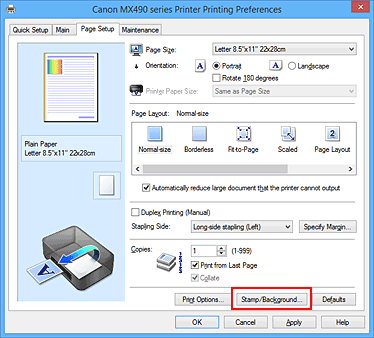
Se deschide caseta de dialog Marcaj/fundal (Stamp/Background) (Marcaj (Stamp)).
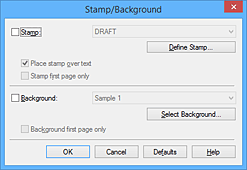
 Notă
Notă- Cu driverul de imprimantă XPS, butonul Marcaj/fundal... (Stamp/Background...) a devenit butonul Marcaj... (Stamp...) şi poate fi utilizată numai funcţia de ştampilă.
Faceţi clic pe Definire marcaj... (Define Stamp...)
Se deschide caseta de dialog Setări marcaj (Stamp Settings).
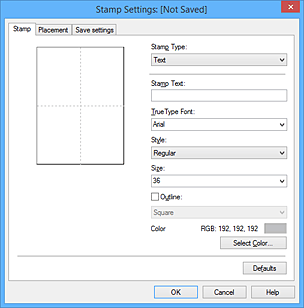
Configuraţi ştampila în timp ce vizualizaţi fereastra de examinare
Fila Marcaj (Stamp)
Selectaţi Text, Bitmap sau Dată/oră/nume utilizator (Date/Time/User Name) care corespund scopului dvs. pentru Tip marcaj (Stamp Type).- Pentru înregistrarea de Text, caracterele trebuie să fi fost deja introduse în Text marcaj (Stamp Text). Dacă este necesar, modificaţi setările pentru Font TrueType (TrueType Font), Stil (Style), Dimensiune (Size) şi Contur (Outline). Puteţi să selectaţi culoarea ştampilei făcând clic pe Selectare culoare... (Select Color...).
- Pentru Bitmap, faceţi clic pe Selectare fişier... (Select File...) şi selectaţi fişierul bitmap (.bmp) care va fi utilizat. Dacă este necesar, modificaţi setările pentru Dimensiune (Size) şi Zonă albă transparentă (Transparent white area).
- Pentru Dată/oră/nume utilizator (Date/Time/User Name), în Text marcaj (Stamp Text) sunt afişate data/ora creării şi numele utilizatorului obiectului imprimat. Dacă este necesar, modificaţi setările pentru Font TrueType (TrueType Font), Stil (Style), Dimensiune (Size) şi Contur (Outline). Puteţi să selectaţi culoarea ştampilei făcând clic pe Selectare culoare... (Select Color...).
 Important
Important- Opţiunea Text marcaj (Stamp Text) apare de culoare gri şi este indisponibilă când s-a selectat Dată/oră/nume utilizator (Date/Time/User Name).
Fila Amplasare (Placement)
Selectaţi poziţia ştampilei din lista Poziţie (Position). De asemenea, puteţi să selectaţi Particularizat (Custom) din lista Poziţie (Position) şi să specificaţi coordonatele pentru Poziţie pe axa X (X-Position) şi Poziţie pe axa Y (Y-Position).
De asemenea, puteţi să modificaţi poziţia ştampilei prin glisarea ştampilei în fereastra de examinare.
Pentru a modifica unghiul de poziţionare a ştampilei, tastaţi direct o valoare în caseta Orientare (Orientation).
 Important
Important- Opţiunea Orientare (Orientation) nu poate fi modificată când se selectează Bitmap pentru Tip marcaj (Stamp Type) din fila Marcaj (Stamp).
Salvaţi ştampila
Faceţi clic pe fila Salvare setări (Save settings) şi introduceţi un titlu în caseta Titlu (Title), apoi faceţi clic pe Salvare (Save).
Faceţi clic pe OK la afişarea mesajului de confirmare. Notă
Notă- La începutul sau sfârşitul unui titlu nu se pot introduce spaţii, caractere tab şi caractere de retur.
Finalizarea configurării
Faceţi clic pe OK. Se deschide din nou caseta de dialog Marcaj/fundal (Stamp/Background) (Marcaj (Stamp)).
Titlul înregistrat apare în lista Marcaj (Stamp).
Modificarea şi înregistrarea setărilor ştampilei
Selectaţi ştampila pentru care urmează a se modifica setările
Selectaţi caseta Marcaj (Stamp) din caseta de dialog Marcaj/fundal (Stamp/Background) (Marcaj (Stamp)). Apoi din listă, selectaţi titlul ştampilei pe care doriţi să-l modificaţi.
Faceţi clic pe Definire marcaj... (Define Stamp...)
Se deschide caseta de dialog Setări marcaj (Stamp Settings).
Configuraţi ştampila în timp ce vizualizaţi fereastra de examinare
Salvaţi ştampila prin suprascriere
Faceţi clic pe Salvare cu suprascriere (Save overwrite) de pe fila Salvare setări (Save settings).
Când doriţi să salvaţi ştampila cu alt titlu, tastaţi un nou titlu în caseta Titlu (Title) şi faceţi clic pe Salvare (Save).
Faceţi clic pe OK la afişarea mesajului de confirmare.Finalizarea configurării
Faceţi clic pe OK. Se deschide din nou caseta de dialog Marcaj/fundal (Stamp/Background) (Marcaj (Stamp)).
Titlul înregistrat apare în lista Marcaj (Stamp).
Ştergerea unei ştampile inutile
Faceţi clic pe Definire marcaj... (Define Stamp...) din caseta de dialog Marcaj/fundal (Stamp/Background) (Marcaj (Stamp))
Se deschide caseta de dialog Setări marcaj (Stamp Settings).
Selectaţi ştampila pentru ştergere
Selectaţi titlul ştampilei pe care doriţi să o ştergeţi din lista Marcaje (Stamps) de pe fila Salvare setări (Save settings). Faceţi apoi clic pe Ştergere (Delete).
Faceţi clic pe OK la afişarea mesajului de confirmare.Finalizarea configurării
Faceţi clic pe OK. Se deschide din nou caseta de dialog Marcaj/fundal (Stamp/Background) (Marcaj (Stamp)).



